PS卡顿怎么办 5步解决PS卡顿
作者: knwvg 2019-10-03 09:36 [查查吧]:www.chachaba.com
PS是一款非常常用的P图软件,但是有些小伙伴感觉用PS会卡顿。那么PS卡顿怎么办呢?PS卡怎么解决呢?一起看看下文详细内容吧。
PS卡顿怎么办:
总有小伙伴说自己的PS太卡了,问了一下电脑配置也不算很低,在排除掉PS本身的问题后,这种情况往往和PS里的基础设置有关。

5步解决PS卡顿:
1. 停用“主页”屏幕

现在很多小伙伴都用上了新版PS,新版里增加了一个“主页”屏幕,非常消耗资源。如果你对新版的主页屏幕无感,建议直接关闭。方法是:Ctrl+K打开选项面板,点击“常规”,勾选“停用‘主页’屏幕”即可。当然如果你愿意,也可以一并勾选“使用旧版‘新建文档’界面”。
2. 禁用不常用功能
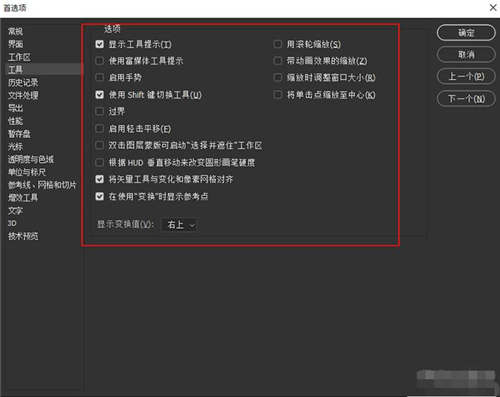
在“工具”标签下,有很多平时并不怎么常用的功能,这些功能虽然作用不大,但会明显拖慢PS的运行速度。就像Windows的界面特效一样,打开越少运行越快。通常只会保留以上四项,满足绝大多数应用足够了。
3. 关闭“后台存储”

“后台存储”的含义是每隔一段时间,PS自动保存当前文件的修改,以免断电或异常当机给用户造成损失。然而很多情况下,PS卡死其实多半都是它的“功劳”,尤其当你处理的文件过于复杂时,“后台存储”带来的隐患往往比它的正向作用还高,建议关闭!
4. 正确设置暂存盘
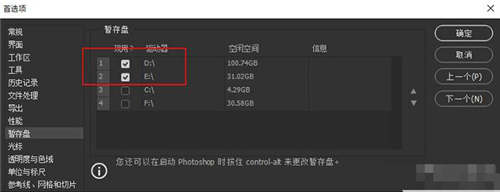
当PS发现可用内存不足时,会自动调用“暂存盘”存储文件。千万别小看PS的临时文件,几个GB都是小打小闹,如果你的文件分辨率足够高,或者链接了大量智能对象(比如网上下载的各种模板),那么十来GB也不在话下。在这种情况下,PS的可用内存会被迅速耗光,继而使用速度较慢的硬盘(暂存盘)。
通常暂存盘的设置会有以下几个原则,设置好后处理大图片会明显感觉到顺畅。
1) 最好设置到SSD,原因你懂的;
2) 同时设置多个暂存盘,当一个盘存满后,还有后备有选,避免出现暂存盘不足的问题;
3) 一定不要包含C盘,C盘是系统盘,本身读写就很频繁,另一方面PS缓存也会与虚拟内存抢占空间,造成更多的问题;
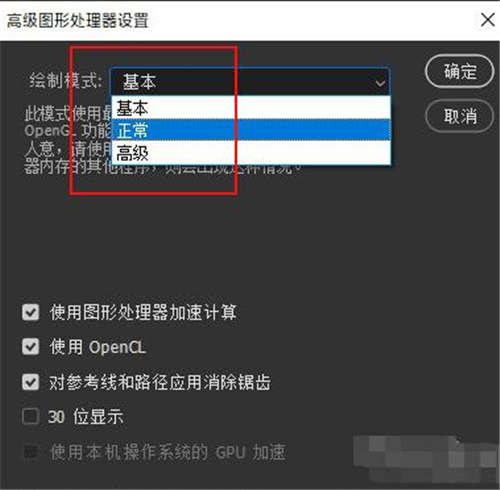
5. 图形处理器
如果你的显卡比较给力,那么就可以在这里选择“高级”,如果显卡一般或是老显卡,则应该选择“基本”或是“正常”。总之这里没有一定之规,完全要按照自己电脑配置来,适合就是最好的。
此外如果你感觉修改很多PS参数后依旧卡顿,可以试着关闭一下“使用图形处理器”,很多情况下会有奇效。
以上就是关于“PS卡顿怎么办 PS卡顿怎么解决”的全部内容,希望对你有帮助。
推荐阅读:电脑怎么定时关机 电脑定时关机怎么设置
相关阅读
- 索尼神秘设备或与PS4无线适配器有关2016-07-08 10:58:01
- 索尼将于7月27日发布国行版PS VR2016-07-01 10:24:33
- 索尼高管暗示或许永远都不会有PS5主机2016-04-25 10:11:06
- 苹果摊上事儿 被指随意操纵AppStore排行2015-12-17 16:22:35
- 内置GPS的相机 尼康D5300套机仅6300元2013-12-03 10:59:08

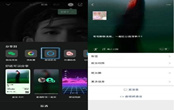


























图说新闻
深圳多个旅游景点发
深圳有哪些好玩又不
深圳周边哪些地方可
深圳哪里可以玩漂流
深圳龙华区2021年暑期
2021第二届龙岗喜剧节